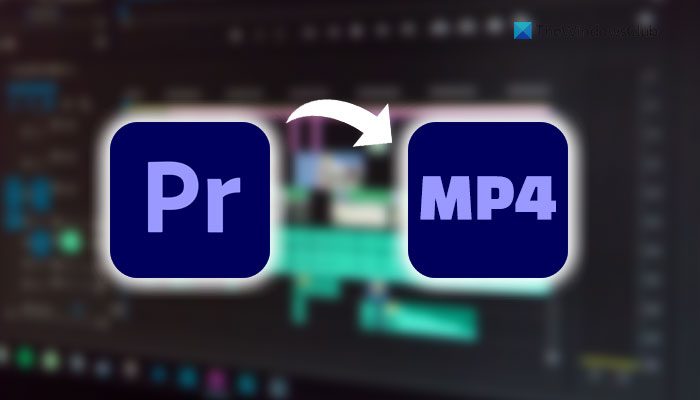Se modifichi spesso video su Premiere Pro ma riscontri problemi durante il salvataggio di file in un formato video standard, questo articolo risolverà il problema. Ecco come puoi salvare o esportare progetti Premiere Pro in MP4 in modo da poterli condividere ovunque o caricarli su YouTube senza alcun problema.
Premiere Pro è uno dei migliori e strumenti di editing video professionali che puoi utilizzare per qualsiasi scopo. Offre quasi tutte le funzionalità a cui puoi pensare o desiderare in un software di editing video. Sia che tu debba fare cose di base come tagliare, tagliare, ecc. o aggiungere vari effetti, cambiare la gradazione del colore, stabilizzare le riprese video mosse ecc., puoi fare tutto con l’aiuto di Premiere Pro.
It è abbastanza semplice creare un nuovo progetto. Tuttavia, se sei un principiante, potresti riscontrare problemi durante il salvataggio del file modificato sul tuo computer. Non è difficile ma piuttosto complesso poiché Premiere Pro offre tantissime opzioni per ottenere il meglio dalle tue riprese. Da AVI o MP4, puoi salvare qualsiasi progetto Premiere Pro in qualsiasi formato desideri. Tuttavia, se non conosci il processo, questa guida passo passo ti aiuta a portare a termine il lavoro.
Come salvare o esportare progetti Premiere Pro in MP4
Per salvare o esporta i progetti Premiere Pro in MP4, segui questi passaggi:
Termina la modifica.Fai clic su File nella barra dei menu in alto.Seleziona l’opzione Esporta . Scegli l’opzione Media . Espandi l’elenco Formato e seleziona 264. Fai clic su Nome output e inserisci un nome e percorso.Fai clic sul pulsante Esporta .
Per ulteriori informazioni su questi passaggi, continua a leggere.
Per iniziare, devi aprire l’app Adobe Premiere Pro e finire prima l’editing in modo da poter avere un progetto da esportare. Quindi, fai clic su File nella barra dei menu in alto, seleziona l’opzione Esporta e scegli l’opzione Media dall’elenco.
Apre il pannello Impostazioni di esportazione sullo schermo. Per tua informazione, puoi premere Ctrl+M per aprire lo stesso pannello.
Una volta aperto, espandi il menu Formato e scegli H.264 dall’elenco a discesa.
Quindi, fai clic su Nome output e seleziona un nome per il tuo file e una posizione in cui desideri salvarlo.
Una volta terminato, fai clic sul pulsante Esporta .
A seconda del file, sono necessari alcuni istanti per esportare il progetto Premiere Pro in MP4. Per tua informazione, puoi utilizzare lo stesso metodo su quasi tutte le versioni correnti di Adobe Premiere Pro. Sia che lo utilizzi su computer Mac o Windows, i passaggi rimangono gli stessi.
Come faccio a esportare Premiere Pro in MP4 senza perdere qualità?
È possibile esportare Premiere Pro proietta su MP4 senza perdere qualità su Windows e Mac. Per questo, è necessario utilizzare l’opzione Blu-ray H.264 o H.264. Per ottenerlo, devi aprire il pannello Impostazioni di esportazione premendo Ctrl+M dopo aver terminato la modifica. Al termine, fai clic sul pulsante Esporta per salvare il file senza alcuna perdita di qualità del fotogramma.
Puoi esportare un progetto Premiere Pro?
Sì, è possibile esportare una Premiere Pro progetto sul tuo computer senza alcun problema. La cosa migliore è che questa app offre più formati in cui puoi esportare. Ad esempio, puoi avere H.264, MPEG4 e così via. Tutte queste opzioni sono incluse nel pannello Impostazioni di esportazione che puoi trovare accedendo a File > Esporta > Media.
Qual è il formato migliore per esportare un video da Premiere Pro?
MP4 è il formato migliore per esportare un video da Premiere Pro. MP4 è un formato standard, compatibile con quasi tutti i dispositivi, inclusi cellulari e computer. Sia che tu debba inviarlo tramite WhatsApp o caricarlo su YouTube, puoi utilizzare questo formato per fare tutto.
Questo è tutto! Spero che questa guida ti abbia aiutato a esportare il progetto Premiere Pro in MP4.
Leggi: Come convertire una presentazione PowerPoint in video.